Sistema de archivos en Red Hat Enterprise Linux (RHEL) utilizando LVM (Logical Volume Manager)
LVM en Red Hat, para resumir se divide o compone de las siguientes partes:
PV –Phisical Volume -> VG-Volume Group -> LVs – Logical Volumes
Estos apuntes se trata de sistemas ficheros xfs, si es ext4 hay que cambiar la forma de crear y añadir permanente en fstab
Con df -T Podemos ver que Sistema de ficheros están montados en las particiones, volumenes etc
Se puede usar los comandos lvdisplay, vgdisplay y pvdisplay para ver el estado de los volúmenes lógicos, grupos de volúmenes y volúmenes físicos.
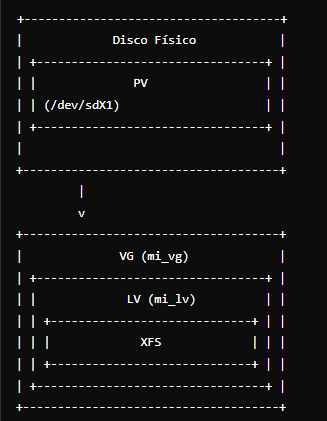
1 – Preparar disco
Para identificar que disco usaremos usamos el comando lsblk o fdisk -l
lsblk
Para crear una nueva tabla de particiones con fdisk
fdisk /dev/sdX # Reemplaza sdX con el identificador de nuestro disco a usar
En fdisk:
Tecla : o para crear una nueva tabla de particiones DOS.
Tecla: n para crear una nueva partición.
Sigue las instrucciones para definir el tamaño y otros parámetros.
Teclea w para escribir los cambios y salir.
2 Crear Físicos de Volumen (PVs)
Crear PV: inicializar la partición como un Physical Volume (PV).
pvcreate /dev/sdX1 # Reemplaza sdX1 con tu partición
3 – Crear Grupo de Volúmenes (VG)
Crear VG: crear un Volume Group (VG).
vgcreate mi_vg /dev/sdX1
4 – Crear Volúmenes Lógicos (LV)
Crear LV: crear un Logical Volume (LV).
lvcreate -L 10G -n mi_lv mi_vg # Crea un LV de 10GB llamado mi_lv en mi_vg
5 – Crear el Sistema de Archivos XFS
Crear el sistema de archivos: Usar mkfs.xfs para crear el sistema de archivos en el LV.
mkfs.xfs /dev/mi_vg/mi_lv
6 – Montar el Sistema de Archivos
Crear punto de montaje:
mkdir /mnt/mi_punto_de_montaje
Montar sistema de archivos:
mount /dev/mi_vg/mi_lv /mnt/mi_punto_de_montaje
Verificar el montaje:
df -h
7 – Montaje Automático al Reiniciar
– obtener la UUID del volumen lógico
blkid /dev/mi_vg/mi_lv
La salida debería ser algo como:
/dev/mi_vg/mi_lv: UUID=»1234abcd-12ab-34cd-56ef-1234567890ab» TYPE=»xfs»volumen lógico.
Editar /etc/fstab: Añade una línea al final del archivo para que el sistema de archivos se monte automáticamente al arrancar. Usa la UUID que obtuviste en el paso anterior.
UUID=1234abcd-12ab-34cd-56ef-1234567890ab /mnt/mi_punto_de_montaje xfs defaults 0 0
Aquí, UUID=1234abcd-12ab-34cd-56ef-1234567890ab debe ser reemplazado por la UUID real de tu volumen lógico. /mnt/mi_punto_de_montaje debe ser reemplazado por tu punto de montaje.
